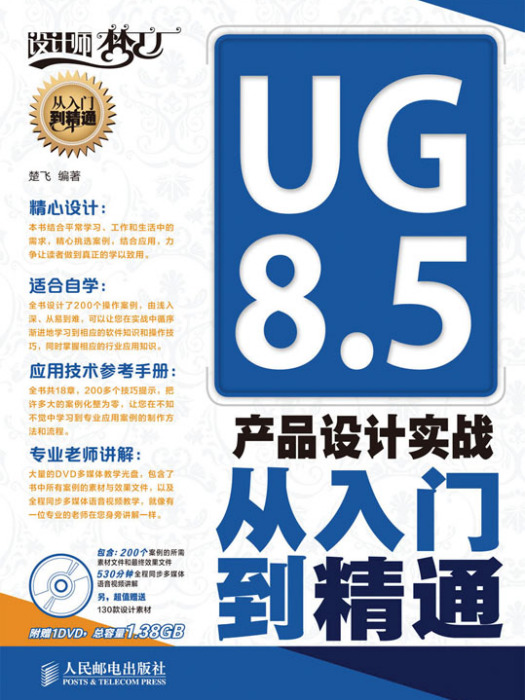《UG 8.5產品設計實戰從入門到精通》是2015年7月人民郵電出版社出版的圖書,作者是楚飛。
基本介紹
- 中文名:UG 8.5產品設計實戰從入門到精通
- 作者:楚飛
- ISBN:9787115330307
- 頁數:462頁
- 定價:59.8元
- 出版社:人民郵電出版社
- 出版時間:2015年7月
- 裝幀:平裝
- 開本:16開
內容簡介,圖書目錄,
內容簡介
《UG 8.5產品設計實戰從入門到精通》從UG NX 8.5的各種實際用途出發,對UG的各項核心技術與精髓內容進行了全面且詳細的講解,通過200個經典實用案例的製作方法,深入剖析UG產品在設計領域中的各種套用技術,可以有效地幫助讀者在**短的時間內對軟體從入門達到精通,從新手成為設計高手。
《UG 8.5產品設計實戰從入門到精通》共分為5篇18章,5篇為軟體入門篇、進階提高篇、晉級提升篇、核心精通篇、案例精通篇;18章的內容包括:UG NX 8.5快速入門、UG NX 8.5的常用功能、繪製曲線、編輯曲線、草圖的套用、創建基本特徵、創建實體特徵、編輯實體特徵、創建與編輯曲面、創建裝配圖、編輯裝配圖、創建工程圖、編輯工程圖、創建工程尺寸、製作機械零件、製作管類零件、製作產品零件及製作工具鉗等內容。
《UG 8.5產品設計實戰從入門到精通》結構清晰、語言簡潔,適合於UG的初、中級讀者,包括工程技術人員、機械類與相關專業人員等閱讀,同時也可以作為各類計算機培訓中心、中職中專、高職高專等院校及相關專業的輔導教材。隨書光碟中包含了書中所有實例的素材和源檔案,以及相關實例的視頻教學,方便讀者的學習和參考。
圖書目錄
軟體入門篇
第 1章 UG 8.5快速入門 1
1.1 UG 8.5概述 1
實例001 了解UG 8.5 1
實例002 掌握UG 8.5新增功能 3
實例003 用戶環境設定 5
實例004 熟悉UG工作界面 8
1.2 啟動與退出UG 8.5 11
實例005 通過命令啟動UG 8.5 11
實例006 通過命令退出UG 8.5 12
1.3 檔案基本操作 13
實例007 通過“新建”命令新建模型檔案 13
實例008 通過“打開”命令打開模型檔案 14
實例009 通過“導入”命令導入模型檔案 15
實例010 通過“保存”命令保存模型檔案 16
實例011 通過“關閉”命令關閉模型檔案 17
1.4 坐標系與圖層的操作方法 18
實例012 通過“原點”命令創建模型坐標系 18
實例013 通過命令編輯模型坐標系 19
實例014 通過“圖層類別”命令創建與編輯模型圖層組 23
實例015 通過“圖層設定”命令設定模型的圖層 25
實例016 通過組合鍵設定模型圖層的可見性 25
實例017 通過命令移動和複製模型圖層 26
第 2章 UG 8.5的常用功能 28
2.1 對象的操作方法 28
實例018 通過渲染樣式觀察模型顯示 28
實例019 通過設定工具列選擇對象 30
實例020 通過命令隱藏和顯示模型 31
實例021 通過快捷鍵刪除與恢復對象 32
實例022 通過設定參數移動對象 33
實例023 通過新建截面創建模型的截面視圖 34
2.2 視圖的操作方法 35
實例024 通過“平移”命令平移模型視圖 35
實例025 通過“旋轉”命令旋轉模型視圖 36
實例026 通過“縮放”命令縮放模型視圖 37
2.3 布局與表達式的操作方法 38
實例027 通過“新建”命令新建模型布局 38
實例028 通過“打開”命令打開布局 39
實例029 通過“刪除”命令刪除模型布局 40
實例030 通過“保存”命令保存當前布局 41
實例031 通過替換視圖替換布局中的視圖 42
實例032 通過“表達式”命令創建與編輯模型表達式 43
2.4 查詢與分析 46
實例033 通過“對象”命令查詢模型信息 46
實例034 通過距離分析分析模型 47
實例035 通過“測量角度”命令分析模型角度 49
實例036 通過“局部半徑”命令分析模型的幾何屬性 50
進階提高篇
第3章 繪製曲線 51
3.1 繪製基本曲線 51
實例037 通過“點”命令添加點 51
實例038 通過“直線”命令編輯草圖 53
實例039 通過“圓”命令編輯草圖 54
實例040 通過“圓弧”命令編輯草圖 55
實例041 通過“圓角”命令編輯草圖 56
實例042 通過“點集”命令編輯草圖 57
3.2 繪製多邊形曲線 59
實例043 通過“矩形”命令編輯草圖 59
實例044 通過“倒角”命令編輯草圖 60
實例045 通過“多邊形”命令編輯草圖 61
3.3 繪製其他曲線 62
實例046 通過命令繪製樣條曲線 62
實例047 通過“橢圓”命令編輯草圖 67
實例048 通過“螺旋線”命令編輯草圖 68
實例049 通過“拋物線”命令編輯草圖 70
實例050 通過“一般二次曲線”命令編輯草圖 71
第4章 編輯曲線 73
4.1 曲線的操作 73
實例051 通過偏置曲線編輯模型 73
實例052 通過橋接曲線編輯模型 74
實例053 通過截面曲線編輯模型 76
實例054 通過連結曲線編輯模型 78
實例055 通過投影曲線編輯模型 80
實例056 通過相交曲線編輯模型 81
實例057 通過抽取曲線編輯模型 83
實例058 通過鏡像曲線編輯模型 84
4.2 曲線的編輯 86
實例059 通過調整曲線參數編輯模型 86
實例060 通過分割曲線編輯模型 88
實例061 通過修剪曲線編輯模型 90
實例062 通過拉長曲線編輯模型 91
實例063 通過延伸曲線編輯模型 92
第5章 草圖的套用 94
5.1 創建與編輯草圖 94
實例064 通過草圖首選項設定草圖環境 95
實例065 通過“草圖”命令創建草圖 96
實例066 通過鏡像曲線鏡像草圖 99
實例067 通過派生直線編輯模型 101
實例068 通過命令重新附著模型視圖 102
實例069 通過命令為草圖添加現有曲線 103
實例070 通過“交點”命令創建交點 104
5.2 約束草圖對象 105
實例071 通過幾何約束編輯草圖 105
實例072 通過尺寸約束編輯草圖 112
晉級提升篇
第6章 創建基本特徵 114
6.1 創建基準特徵 114
實例073 通過命令為模型添加基準點 114
實例074 通過命令為模型添加基準軸 115
實例075 通過命令為模型添加基準平面 120
實例076 通過命令為模型添加基準坐標系 124
6.2 創建實體模型 126
實例077 通過球體編輯模型 126
實例078 通過長方體編輯模型 127
實例079 通過圓柱體編輯模型 128
實例080 通過圓錐編輯模型 130
6.3 布爾運算實體模型 131
實例081 通過求和運算模型 131
實例082 通過求差運算模型 132
實例083 通過求交運算模型 133
第7章 創建實體特徵 135
7.1 創建掃描特徵 135
實例084 通過拉伸編輯模型 135
實例085 通過迴轉編輯模型 141
實例086 通過掃掠編輯模型 144
實例087 通過管道編輯模型 146
7.2 創建設計特徵 147
實例088 通過孔編輯模型 147
實例089 通過凸台、墊塊和凸起編輯模型 154
實例090 通過腔體和槽編輯模型 162
實例091 通過螺紋編輯模型 169
實例092 通過鍵槽編輯模型 171
實例093 通過三角形加強筋編輯模型 173
7.3 創建其他特徵 174
實例094 通過加厚編輯模型 174
實例095 通過片到實體助理編輯模型 175
第8章 編輯實體特徵 177
8.1 掌握特徵操作 177
實例096 通過拔模編輯模型 177
實例097 通過抽殼編輯模型 178
實例098 通過按鈕縫合模型 180
實例099 通過縮放編輯模型 182
實例100 通過補片編輯模型 183
實例101 通過拔模體編輯模型 184
實例102 通過鏡像編輯模型 186
實例103 通過偏置面編輯模型 187
實例104 通過分割面編輯模型 188
實例105 通過修剪體編輯模型 189
實例106 通過陣列編輯模型 190
實例107 通過倒角和圓角編輯模型 192
8.2 編輯實體特徵 197
實例108 通過編輯參數編輯模型 197
實例109 通過命令移動特徵 199
實例110 通過刪除編輯模型 200
實例111 通過重排序編輯模型 201
實例112 通過抑制編輯模型 202
第9章 創建與編輯曲面 204
9.1 創建曲面 204
實例113 通過點曲面構造模型曲面 204
實例114 通過曲線曲面構造模型曲面 208
9.2 編輯曲面特徵 217
實例115 通過擴大曲面編輯模型 217
實例116 通過橋接曲面編輯模型 218
實例117 通過偏置曲面編輯模型 219
實例118 通過修剪曲面編輯模型 220
實例119 通過X成形編輯模型 222
實例120 通過變形曲面編輯模型 223
實例121 通過變換曲面編輯模型 224
實例122 通過調整曲面編輯模型 225
實例123 通過匹配或更改邊編輯模型 228
核心精通篇
第 10章 創建裝配圖 231
10.1 裝配實體模型 231
實例124 了解裝配圖 231
實例125 掌握裝配檔案的打開方式 233
實例126 通過創建組件裝配模型 235
實例127 通過約束裝配模型 236
實例128 通過選擇原點裝配模型 237
實例129 通過移動裝配模型 238
10.2 爆炸圖 239
實例130 通過命令創建模型爆炸圖 239
實例131 通過命令創建自動爆炸圖 240
實例132-1 通過命令編輯模型爆炸圖 241
實例132-2 通過命令刪除模型爆炸圖 242
第 11章 編輯裝配圖 244
11.1 編輯裝配圖 244
實例133 通過移動組件編輯模型 244
實例134 通過組件抑制狀態編輯模型 245
實例135 通過裝配約束編輯模型 247
實例136 通過命令顯示與隱藏組件 257
11.2 編輯裝配結構 259
實例137 通過組件陣列編輯模型 259
實例138 通過替換組件編輯模型 263
實例139 通過鏡像裝配編輯模型 264
第 12章 創建工程圖 266
12.1 創建工程圖紙 266
實例140 設定工程圖參數 266
實例141 通過命令新建工程圖紙 269
實例142 通過命令打開模型圖紙頁 274
12.2 創建視圖 275
實例143 通過命令創建模型基本視圖 276
實例144 通過命令創建模型投影視圖 277
實例145 通過命令創建模型局部放大圖 279
實例146 通過命令創建模型剖視圖 280
第 13章 編輯工程圖 292
13.1 編輯工程圖紙 292
實例147 通過刪除命令刪除模型圖紙 292
實例148 通過按鈕顯示與隱藏模型圖紙 293
實例149 通過圖紙頁編輯模型圖紙 294
13.2 編輯視圖 295
實例150 通過命令編輯模型視圖 295
實例151 通過擦除視圖編輯模型 303
實例152 通過截面線編輯模型剖視圖 305
實例153 通過局部剖編輯模型剖視圖 306
實例154 通過刪除局部剖編輯模型剖視圖 307
第 14章 創建工程尺寸 309
14.1 創建尺寸標註 309
實例155 通過命令創建模型水平尺寸 309
實例156 通過命令創建模型豎直尺寸 310
實例157 通過命令創建模型垂直尺寸 311
實例158 通過命令創建模型平行尺寸 312
實例159 通過命令創建模型倒斜角尺寸 313
實例160 通過命令創建模型角度尺寸 314
實例161 通過命令創建模型直徑尺寸 315
實例162 通過命令創建模型半徑尺寸 316
實例163 通過命令創建模型過圓心的半徑尺寸 317
實例164 通過命令創建模型帶折線的半徑尺寸 318
實例165 通過命令創建模型弧長尺寸 320
實例166 通過命令創建模型厚度尺寸 321
實例167 通過命令創建模型圓柱尺寸 322
實例168 通過命令創建模型孔尺寸 323
實例169 通過基線尺寸編輯模型 324
實例170 通過命令標註模型坐標尺寸 325
實例171 通過命令為模型創建文本注釋 326
實例172 通過命令為模型創建鏈尺寸 327
14.2 插入工程符號 328
實例173 通過命令為模型創建表面粗糙度符號 329
實例174 通過命令為模型創建符號標註 330
實例175 通過命令為模型插入基準特徵符號 331
實例176 通過命令為模型插入焊接符號 332
實例177 通過命令為模型插入目標點符號 334
實例178 通過命令為模型插入相交符號 335
案例精通篇
第 15章 製作機械零件 337
實例179 製作螺釘 337
實例180 製作螺母 342
實例181 製作帶輪 348
實例182 製作軸承座 355
第 16章 製作管類零件 364
實例183 製作四通管 364
實例184 製作彎管 369
實例185 製作三向管 374
實例186 製作閥管 382
第 17章 製作產品零件 391
實例187 製作菸灰缸 391
實例188 製作易拉罐 395
實例189 製作刮鬍刀 400
實例190 製作車輪外殼 409
第 18章 製作工具鉗 415
實例191 製作固定鉗身 416
實例192 製作鉗口板和固定螺釘 424
實例193 製作活動鉗口 429
實例194 製作螺母 434
實例195 製作墊圈 437
實例196 製作絲槓 439
實例197 製作方塊螺母 444
實例198 製作螺釘 448
實例199 裝配鉗身和鉗口板、鉗口和鉗口板 452
實例200 創建總裝配圖 457